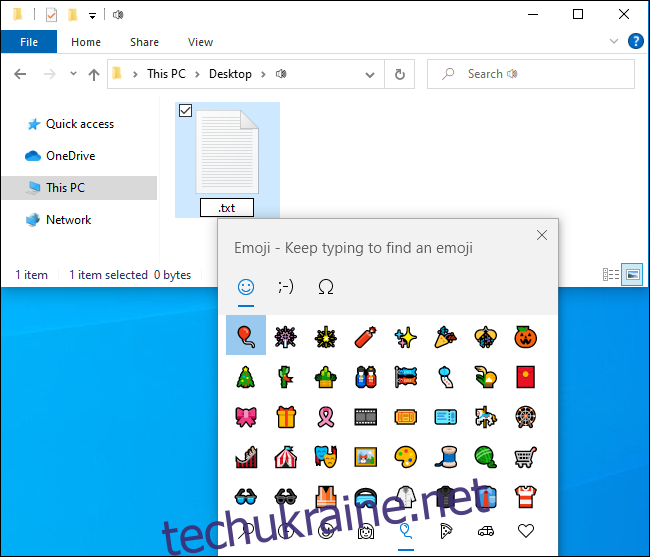Чи знаєте ви, що сьогодні смайли працюють майже всюди? Ви можете використовувати їх практично в будь-якій програмі на вашому комп’ютері. Ви навіть можете вставити їх в імена файлів і папок у Windows 10.
Як використовувати Emoji в іменах файлів
Це легко завдяки вбудованому у Windows 10 засобу вибору смайлів. Це легко пропустити — щоб відкрити його, потрібно натиснути Windows+. (крапка) або Windows+; (крапка з комою.)
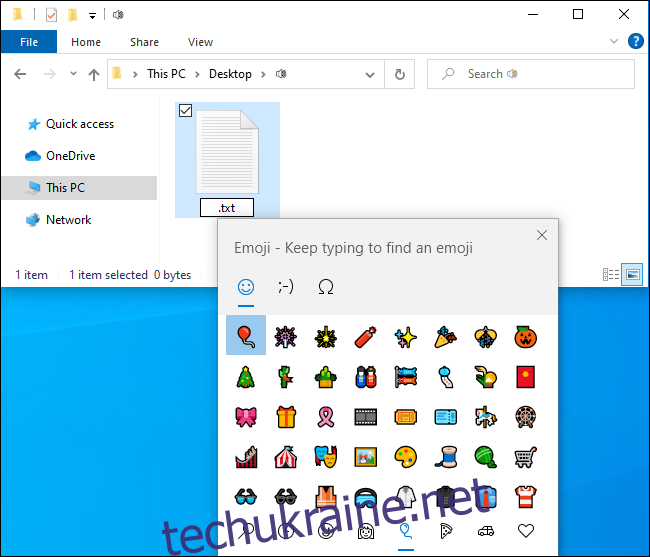
Щоб вставити емодзі в ім’я файлу або папки, просто натисніть комбінацію клавіш під час перейменування файлу, щоб відкрити засіб вибору. Почніть вводити пошукову фразу, щоб шукати смайли, наприклад, введіть «собака», щоб шукати смайли, пов’язані з собаками, або «кіт», щоб шукати смайли, пов’язані з котами, або скористайтеся мишею, щоб клацнути та прокрутити список. Натисніть Enter або натисніть смайлик, щоб вставити його.
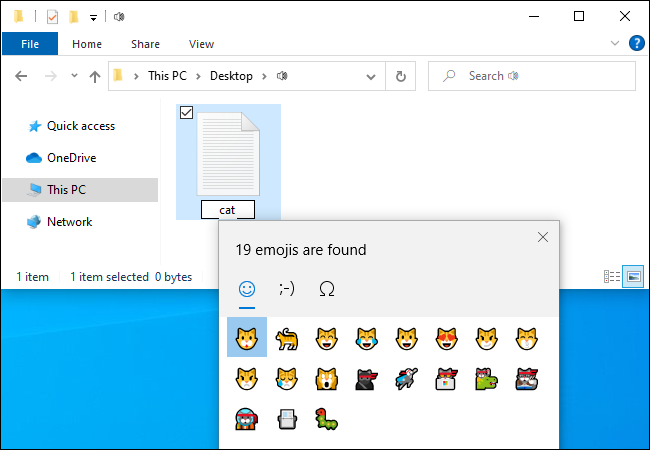
Ось і все, ви закінчили — це так просто!
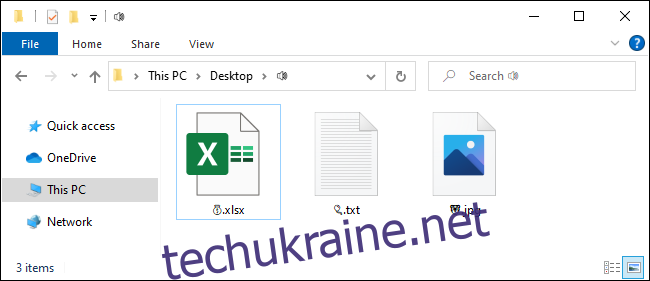
Unicode робить це можливим
Все це можливо завдяки Unicode. Unicode включає «символи для всіх систем писемності світу, сучасних і стародавніх», згідно Консорціум Unicode. Він також включає емодзі та різні інші символи.
Ви помітите, що, коли ви використовуєте емодзі в назвах файлів і папок, ви не отримуєте повнокольорові смайли, які ви отримуєте в інших місцях Windows. Ви отримуєте маленькі чорно-білі символи — так само, як і вставляючи емодзі в Блокнот.
Завдяки Unicode будь-яка програма, яка підтримує стандартні символи Unicode, навіть якщо вона не підтримує барвисті емодзі, може використовувати символи емодзі, які є в стандартних шрифтах. Використання емодзі в назві файлу так само, як використання символу або символу іншої мови. Це просто працює.
Це щось порушить?
Теоретично деяким додаткам можуть не сподобатися ці смайли, якщо вони не підтримують символи Unicode. Однак сучасні програми, розроблені для роботи з широким набором мов, повинні належним чином підтримувати емодзі.
Наприклад, класичний командний рядок Windows не може правильно бачити символи емодзі в назвах файлів, але як PowerShell, так і новий термінал Windows від Microsoft можуть відображати їх належним чином.
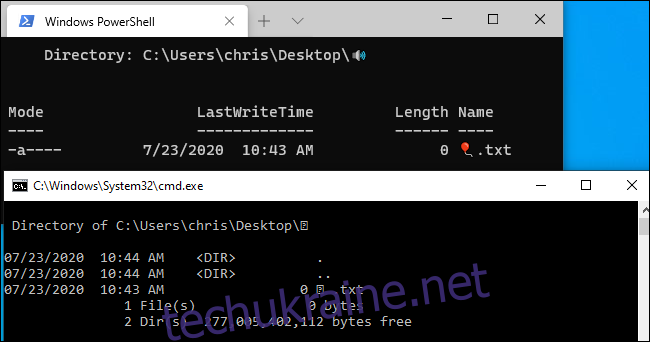
Якщо у вас виникла проблема, ви завжди можете відкрити Провідник файлів і перейменувати уражені файли та папки, щоб видалити символи емодзі. Потім ви можете використовувати ці файли в програмах, які не підтримують належним чином імена файлів емодзі.